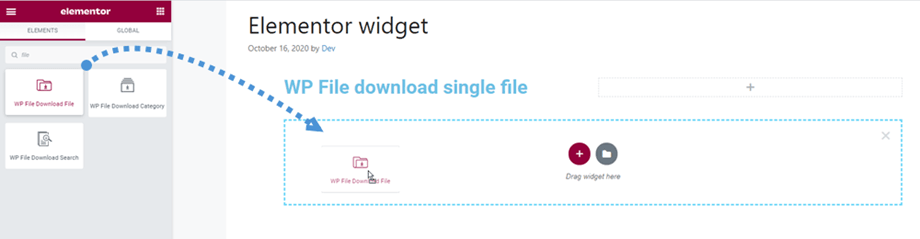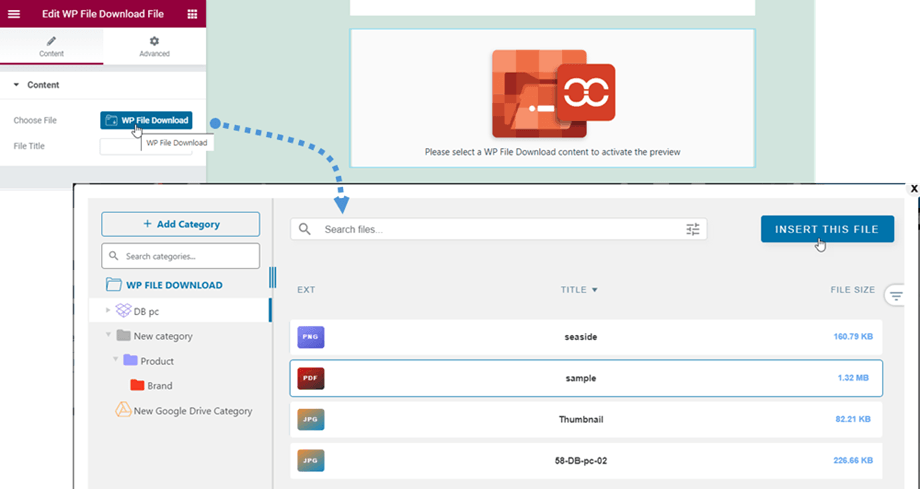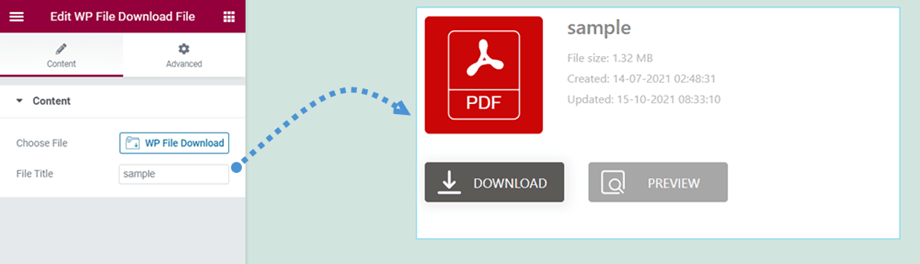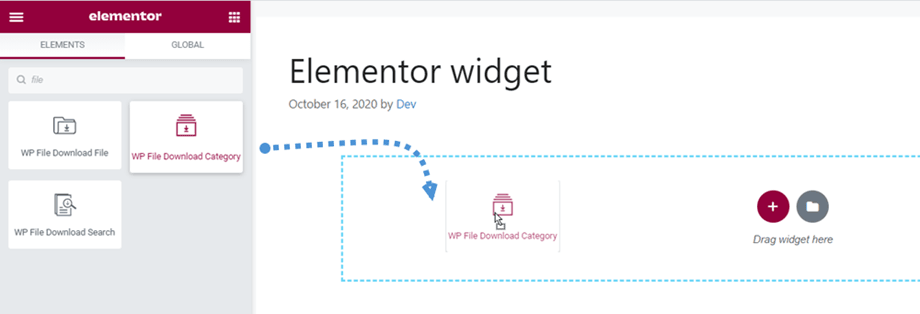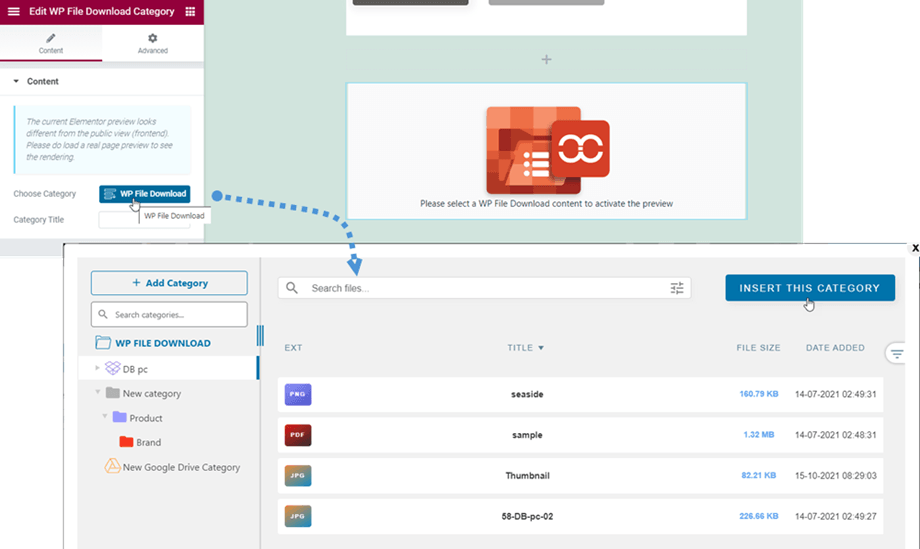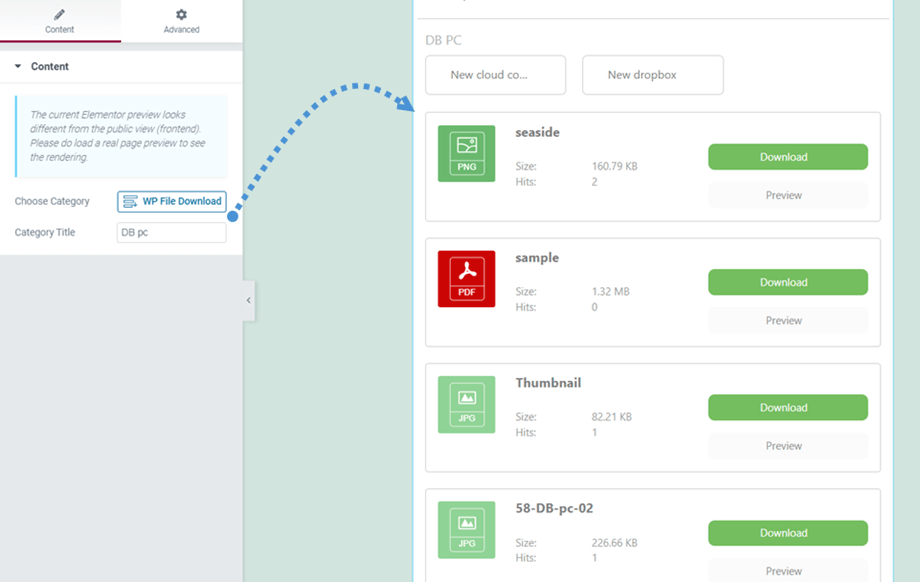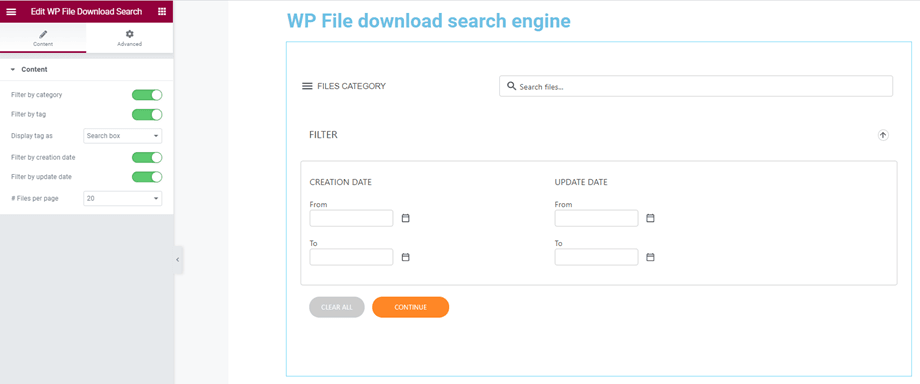WP File Download: Widget elemen
1. WP File Download Satu File
Anda dapat menemukan widget File WP File Download di bagian Umum atau cari di pembuat Elementor . Kemudian seret widget ke halaman.
Setelah itu, Anda dapat mengklik tombol WP File Download di panel kiri untuk memilih file.
Kemudian satu file preview akan ditampilkan di layar utama. Jika Anda ingin menyesuaikan desain blok file tunggal, silakan buka di sini untuk informasi lebih lanjut.
2. Kategori WP File Download
Mirip dengan widget file tunggal, Anda dapat menemukan WP File Download Category di bagian Umum atau mencari di Elementor . Kemudian seret widget ke halaman.
Setelah itu, Anda dapat mengklik tombol WP File Download di panel kiri untuk memilih kategori. Sementara itu, Anda juga dapat memilih tema tampilan dan menyesuaikan pengaturan lain di panel kanan, ingat untuk menyimpan pengaturan sebelum memasukkan.
Kemudian preview kategori sesuai tema yang dipilih akan ditampilkan di layar utama.
3. Pencarian WP File Download
Widget Pencarian WP File Download ini dapat ditemukan di bagian Umum atau cari di pembuat Elementor . Kemudian seret widget ke halaman.
Pratinjau mesin pencari muncul di panel utama. Di panel kiri, Anda dapat menyesuaikan opsi untuk ditampilkan atau disembunyikan di frontend:
- Filter menurut kategori
- Filter menurut tag
- Tampilkan tag sebagai
- Filter menurut tanggal pembuatan
- Filter menurut tanggal pembaruan
- # File per halaman